登录
- 微信登录
- 手机号登录
微信扫码关注“汇帮科技”快速登录
Loading...
点击刷新
请在微信【汇帮科技】内点击授权
300秒后二维码将过期
二维码已过期,点击刷新获取新二维码
登录
登录
其他登录方式
来源:汇帮科技 修改日期:2025-11-04 10:00
在数字信息管理的过程中,文件的创建日期扮演着一个相当关键的角色。它不仅仅是系统中的一个时间戳,更是我们组织、检索和追溯文件的重要依据。特别是对于视频文件,当你在整理过往的拍摄素材,或者需要将不同来源的视频按照一个统一的逻辑进行归档时,原始的创建日期可能并不符合你的实际需求。有时,它记录的是文件被复制到当前设备的时间,而非实际的拍摄或制作时间,这会给后续的查找和管理带来不小的困扰。
面对这种情况,寻找一种可靠且高效的方法来调整视频的日期属性,就成了一项很实际的任务。市面上确实存在不少工具可以完成这项工作,它们各有侧重,有的功能强大但操作复杂,有的简单易用但功能单一。选择一款合适的工具,不仅要看它能否精准地修改日期,还要考虑其操作流程是否清晰,是否会影响到视频文件本身的内容数据。毕竟,我们的目的是修正信息,而非破坏文件。接下来,本文将详细介绍几款实用的工具,帮助你轻松应对视频日期管理的各种场景。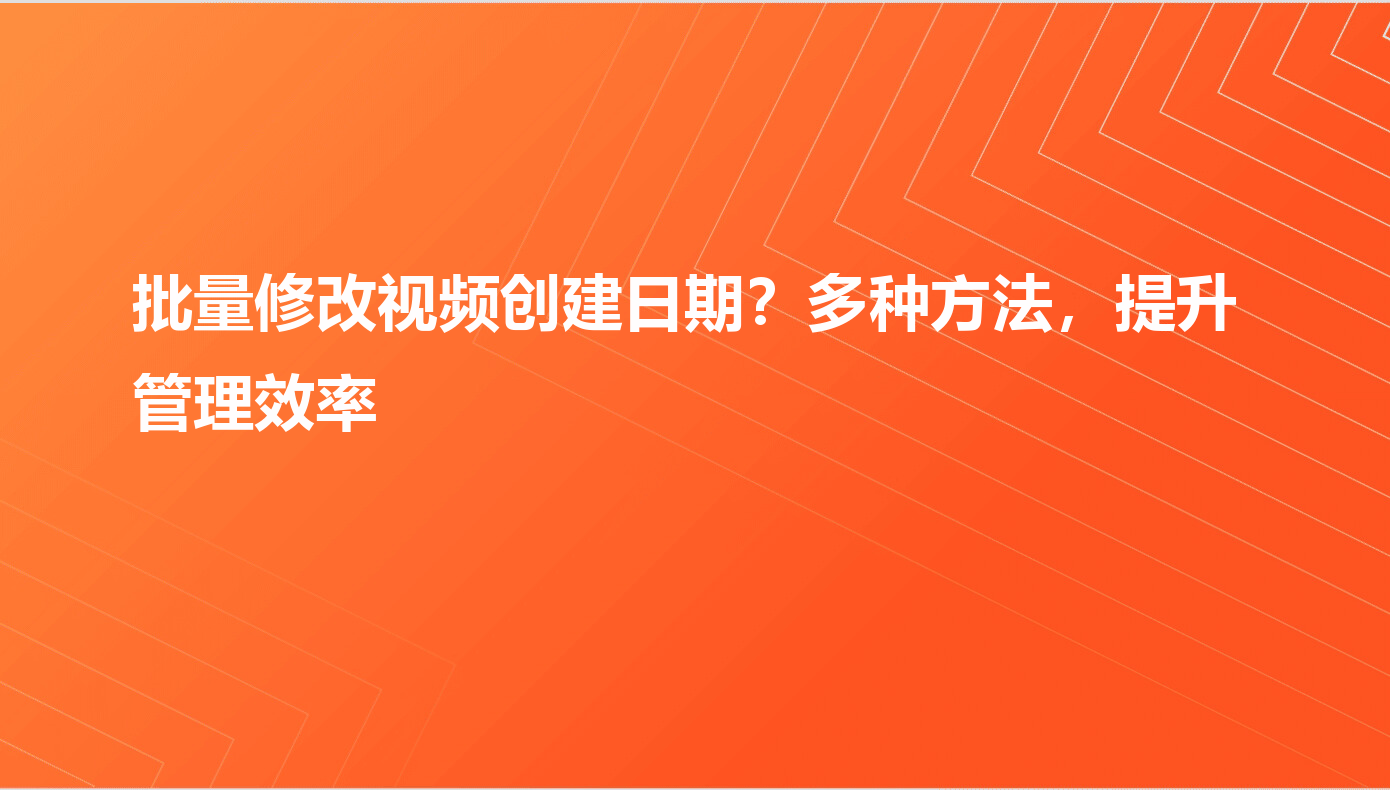
汇帮元数据编辑器是一款专注于处理文件元数据的工具,它能让你直接查看和编辑视频文件内嵌的各种信息,包括创建日期、修改日期等,而整个过程不会对视频的画质和内容产生任何影响。
操作步骤如下:
步骤一:首先,在你的电脑上下载并安装汇帮元数据编辑器。完成安装后,启动软件。在软件的主界面上,你会看到多个功能选项,请找到并选择“视频元数据编辑”这个模块。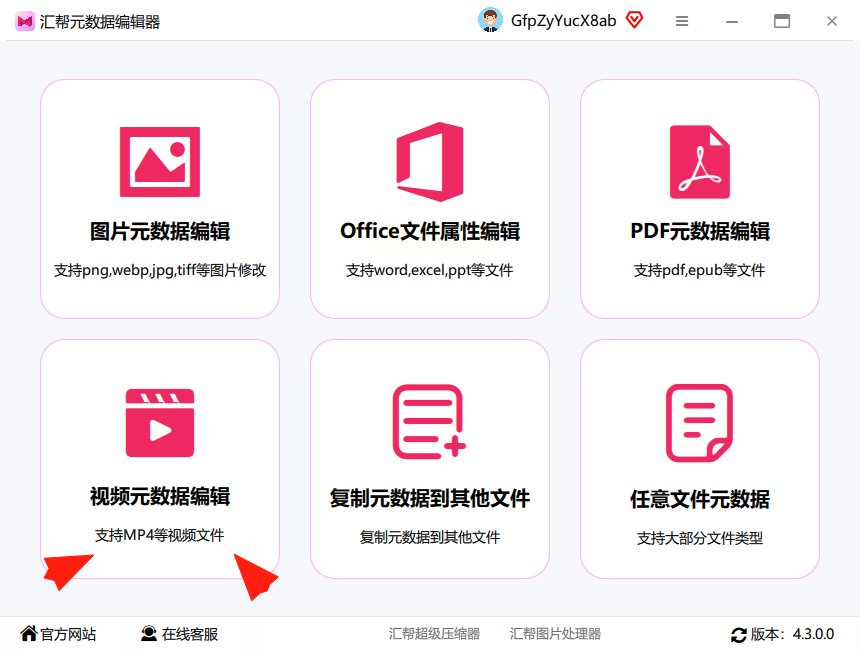
步骤二:进入编辑界面后,你需要将目标视频文件添加到软件中。点击“上传文件”按钮,或者更简单一点,直接把你电脑里的视频文件拖拽到软件指定区域。这个软件支持几乎所有常见的视频格式,并且可以一次性批量添加多个文件,非常省事。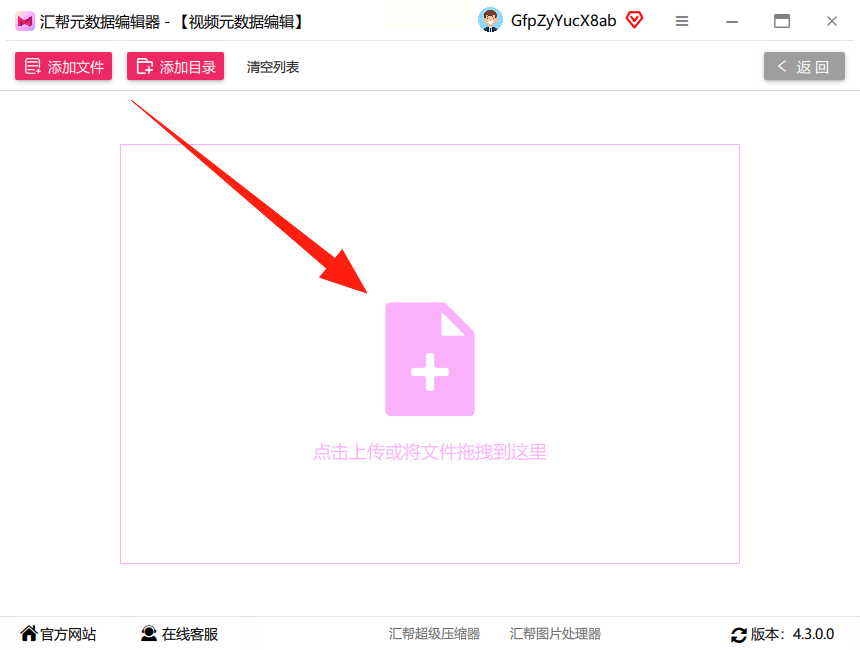
步骤三:视频文件成功导入后,软件界面的右侧会立刻显示该视频的详细属性信息。找到“创建日期”这一项,你会看到旁边有一个铅笔形状的小图标,点击它就可以进入编辑状态。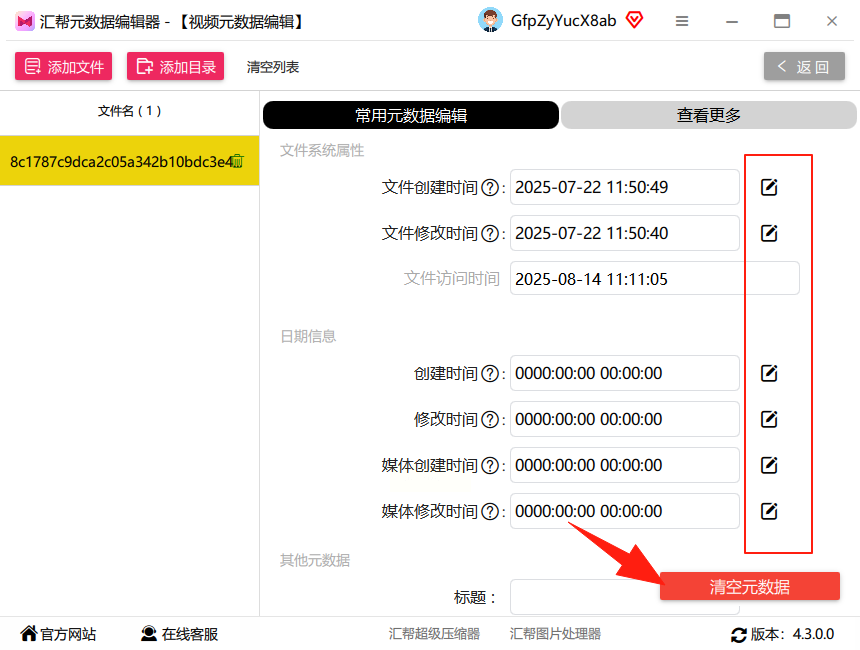
步骤四:如果你想修改更多的元数据信息,可以点击“查看更多”选项。这里会展示出视频更全面的属性,供你按需编辑。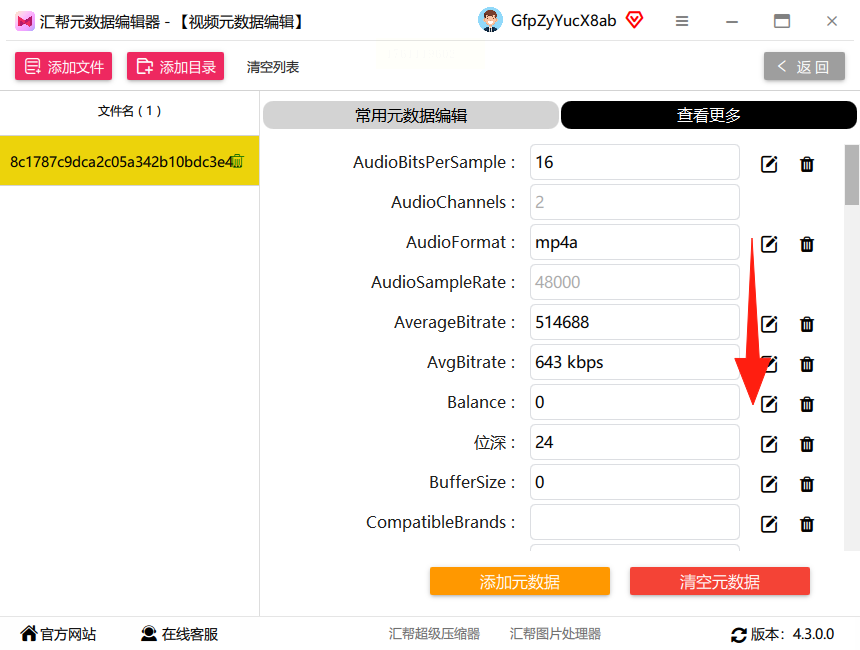
步骤五:点击那个小铅笔图标后,会弹出一个时间设置界面。以修改创建时间为例,你先点击“设置时间”,然后根据你的需求,选择是只修改当前文件的创建时间,还是批量修改所有已导入文件的创建时间。选择完毕后,最后点击“修改”按钮,操作就完成了。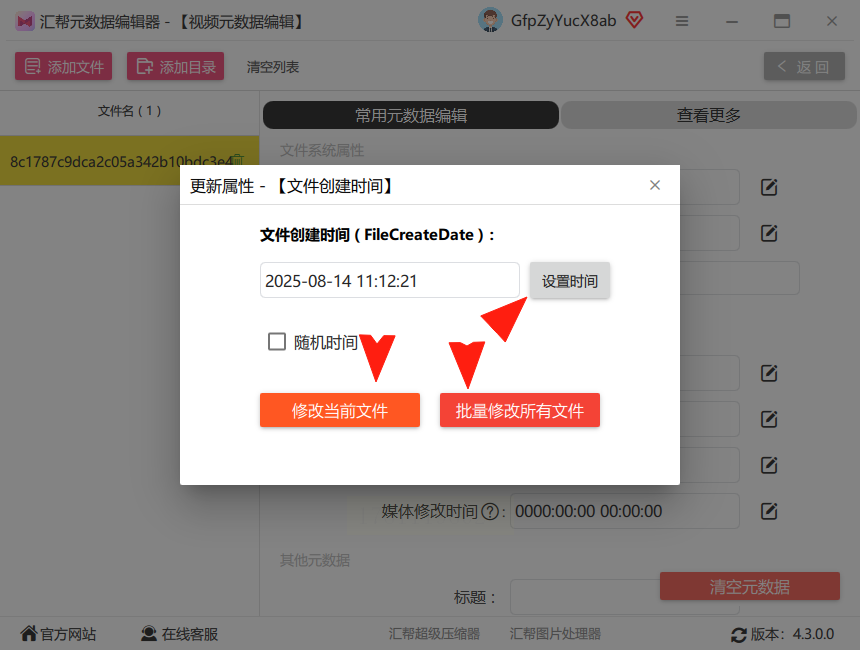
值得一提的是,使用这类专业的元数据编辑器,你无需担心视频内容会泄露。整个修改过程是在本地计算机上完成的,数据并不需要上传到云端服务器,这从根本上保障了你的文件安全和隐私。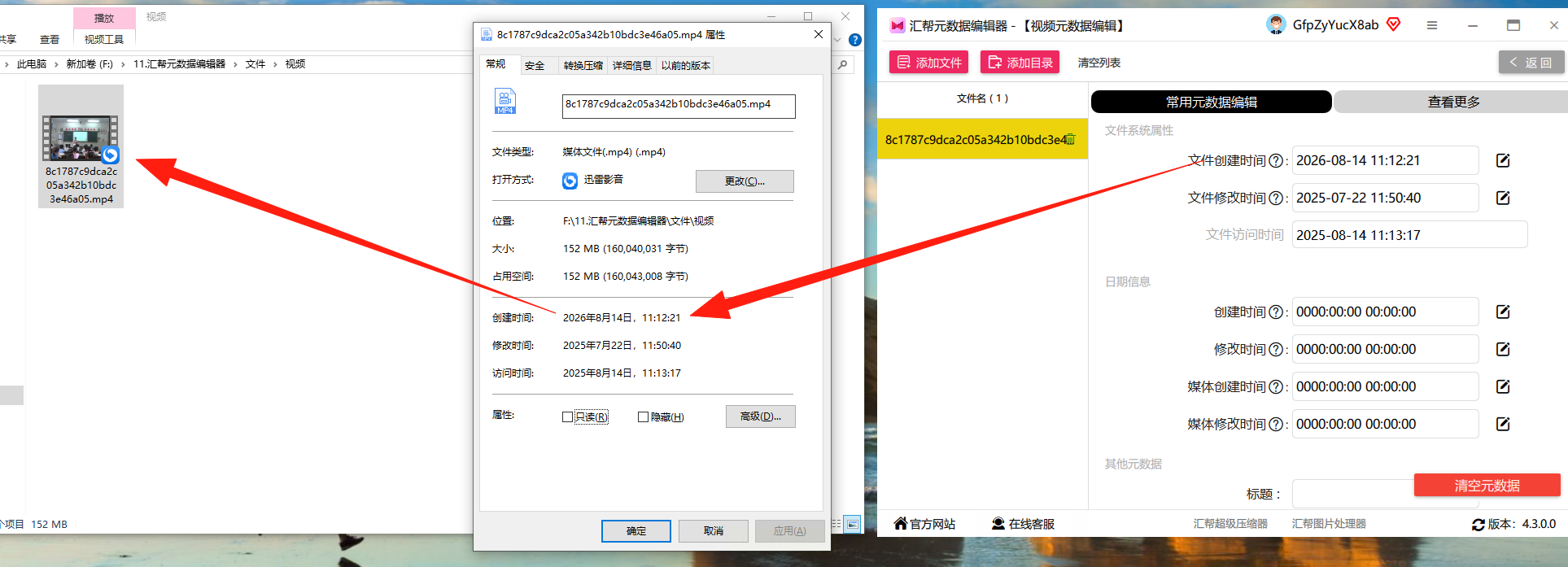
NewFileTime是一款专业的文件时间属性修改工具,它提供了绝对时间和相对时间两种调整模式,后者可以让你将所有文件的日期统一向前或向后调整一个固定的时长。
操作步骤大致是:运行软件后,将文件或文件夹添加到列表里,在对应的创建时间栏位输入新的日期和时间,或者使用相对调整功能,最后点击“Apply”应用更改。修改完成后,有时需要手动刷新一下文件夹,系统才会显示新的时间戳。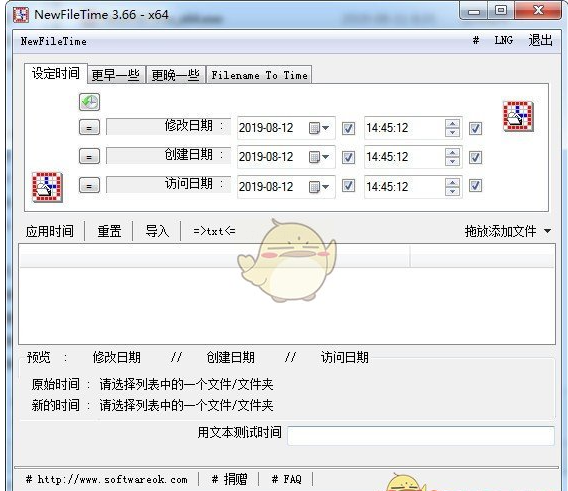
金舟批量重命名软件,顾名思义,其核心功能是重命名,但它也集成了修改文件时间属性的实用功能。它的界面设计比较直观,对于新手用户来说学习成本较低。
操作时,打开软件并添加视频文件,找到修改时间的相关功能项,设定你希望更改成的创建日期,然后执行修改即可。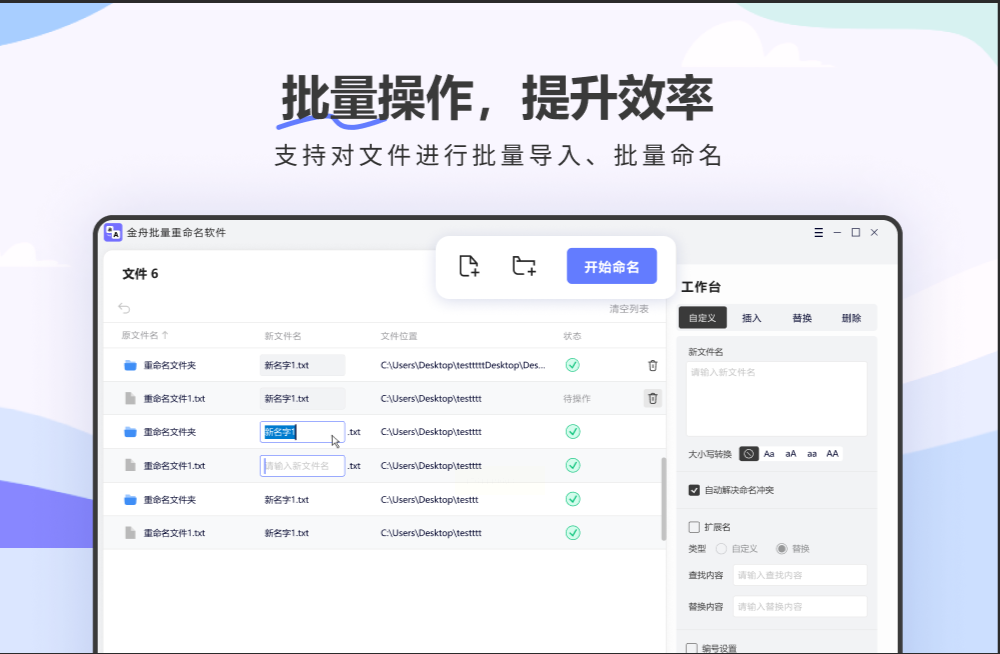
FileTimer是一款轻量级的小工具,它的便利之处在于可以与系统的右键菜单集成。当你需要修改单个文件的创建日期时,无需打开主程序,直接在文件上右键选择FileTimer,就能快速进行修改,非常适合处理零散的文件。
AnyRec Video Converter是一个功能更全面的视频工具箱,它主要提供视频格式转换服务,但同时内置了元数据编辑功能。这意味着你可以在转换视频格式的同时,一并修改其创建日期等属性,一举两得。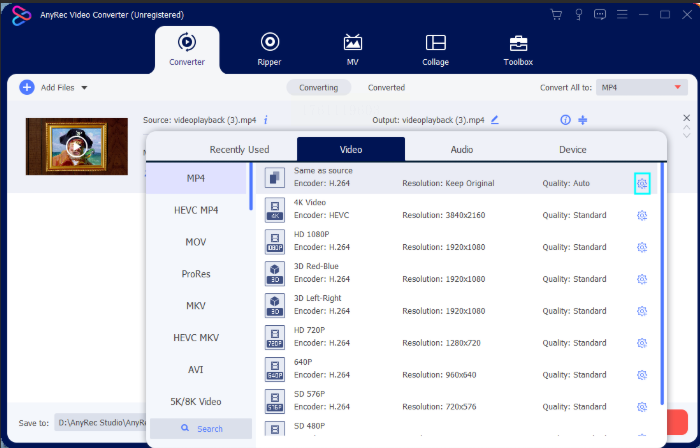
常见问题解答
问:修改视频的创建日期,会损坏视频文件本身吗?
答:这取决于你使用的工具。专业的元数据编辑器,如文中提到的几款,其设计原理是只读写文件的元数据信息区,而不会触碰存储视频图像和声音的媒体数据区。因此,在正常操作下,视频的画质和内容是不会被影响的。但使用非专业或来路不明的工具则存在一定风险。
问:这些软件都能批量处理文件吗?
答:大部分都可以。汇帮元数据编辑器、NewFileTime和金舟批量重命名软件都明确支持批量操作,可以显著提升处理大量文件的效率。FileTimer由于其轻量化的定位,更适合单个或少量文件的快速修改。
问:修改日期后,为什么在电脑上查看还是没有变化?
答:这是一个常见现象。通常是因为系统的文件资源管理器缓存了旧的信息。你只需要简单地刷新一下当前文件夹,或者按F5键,很多时候就能看到更新后的时间了。如果还不行,尝试关闭文件夹窗口再重新打开。
通过以上几种方案的介绍,我们可以看到,修改视频的创建日期并非一件复杂的事情。关键在于根据你自己的使用习惯和具体需求,挑选出最顺手的那一款工具。无论是追求功能全面与批量效率,还是看重轻便快捷与右键集成,总有一款能满足你的要求。
如果想要深入了解我们的产品,请到 汇帮科技官网 中了解更多产品信息!
没有找到您需要的答案?
不着急,我们有专业的在线客服为您解答!

请扫描客服二维码